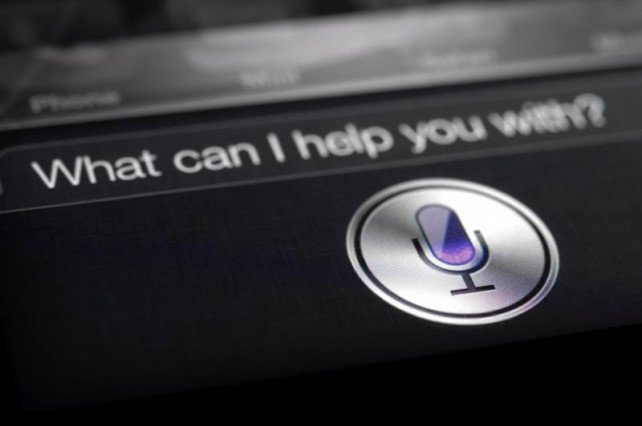
Не правда ли, здорово иметь своего собственного Джарвиса, который выполняет все ваши команды на компьютере или телефоне? — На самом деле, это так! И имя ему — Siri.
Содержание
Siri, ваш дружелюбный помощник с искусственным интеллектом, помог многим пользователям iPhone с тех пор, как Apple представила его на своих портативных гаджетах. Практически все, от мгновенного звонка друзьям, создания напоминаний о событиях для вас, помощи найти дорогу к месту назначения и даже отправки текстового сообщения жене, просто произнеся слова «Я буду дома поздно. Приготовь мне отличный ужин!», можно сделать, просто нажав большим пальцем на кнопку Home вашего iPhone. Но вопрос в том, как теперь дозвониться до Siri без кнопки Home?
Мы тоже запаниковали, когда Apple опубликовала утечку информации о своем последнем флагманском телефоне iPhone X, поскольку его дизайн может похвастаться безрамочной архитектурой и отсутствием кнопки Home. Первые вопросы, которые пришли всем в голову: «Как перейти на главный экран без кнопки Home?», «Как вызвать Siri без кнопки Home?», и еще много вопросов с кнопкой Home в конце.
Конечно, компания Apple, будучи таким технологическим гигантом, как она есть, изучила этот вопрос и убедилась, что в их игре, которая заключается в производстве iPhone X, не будет дыр. То, что они сделали, было просто нестандартным мышлением, которое, как нам кажется, и вам, возможно, сначала не понравится.
Они заменили кнопку Home жестами, которые будут вызывать или вызывать тех, кто пострадал от отсутствия кнопки Home. Например, экран Home, который был очень прост еще в предыдущих моделях iPhone. Простое нажатие кнопки Home перенаправляло вас на главный экран. Теперь в iPhone X, чтобы вызвать главный экран, нужно привыкнуть к жесту. Привыкание может занять некоторое время, но мы обещаем, что это не так уж сложно. Конечно, это не единственная функция, которая пострадала от отсутствия нашей любимой кнопки Home. Siri тоже пострадала.
Siri была одной из пострадавших функций, когда Apple решила убрать кнопку Home из своего арсенала. К счастью, Apple действительно заботится о своих клиентах и пользователях и сделала вызов Siri еще проще, чем раньше. Итак, теперь, когда долгое ожидание позади, давайте перейдем к шагам по вызову Siri в iPhone X.
Вызов Siri на iPhone X
Существует множество способов активации Siri в iPhone X, и всеми из них мы поделимся с вами. Итак, без лишних слов, вот быстрые и простые шаги по вызову любимого помощника iPhone X — Siri.
Активация Siri голосом
- Дважды проверьте, настроили ли вы уже Hey Siri на iPhone X. Если нет, то перейдите в приложение Настройки → Siri & Поиск → Слушать Siri, затем заверните его
- Далее произнесите слова «Hey Siri», и она придет, чтобы удовлетворить ваши потребности
Активация Siri с помощью боковой кнопки
- Если вы хотите сделать это более физически и получить доступ к Siri вручную на вашем телефоне, все, что вам нужно сделать, это нажать и удерживать боковую кнопку в течение 2-3 секунд
Деактивация Siri
- Теперь, когда вы научились вызывать Siri, пришло время узнать, как выйти из нее. Чтобы выйти из ее меню, просто проведите пальцем вверх, начиная с самой нижней части главного экрана
Сири помогла тысячам, а может и миллионам пользователей по всему миру своей простотой в использовании и широким набором функций, а с последним флагманским телефоном Apple, iPhone X (как только он подешевеет), она поможет еще больше. И теперь, когда вызывать ее стало намного проще, для нас настало время Siri!
Ваши мысли о Siri
Помогала ли вам Siri в прошлом более чем одним способом? Понятен ли вам новый способ вызова Siri? Мы будем рады услышать ваши мысли и комментарии по этому поводу.
YouTube видео: Как вызвать Siri на iPhone X
Вопросы и ответы по теме: “Как вызвать Siri на iPhone X”
Как включить Siri на iPhone X?
Как включить Siri на iPhone XПерейдите в раздел настроек. Выберите отдел «Основные». Из перечня возможных функций выберите «Siri». Переключите тумблер в активное положение, используя тачпад гаджета.Сохраненная копия
Как на iPhone и включить Siri?
Как включить Siri на iPhone или iPadОткройте приложение Настройки на устройстве iOS. Перейдите в раздел Siri и Поиск. Включите функцию “Слушать “Привет, Siri” или “Вызов Siri боковой кнопкой”. Нажмите “Включить Siri”.
Как вызвать Сири кнопкой?
**Включение Siri с помощью **кнопки****1. На iPhone c Face ID. Нажмите и удерживайте боковую кнопку. 2. На iPhone с кнопкой «Домой». Нажмите и удерживайте кнопку «Домой». 3. Наушники EarPods. Нажмите и удерживайте центральную кнопку или кнопку вызова. 4. CarPlay. 5. Функция Siri Eyes Free.
Сохраненная копия
Как вызвать Siri без нажатия кнопки?
И если раньше для активации функции требовалось зажимать кнопку «Домой», то теперь достаточно произнести фразу «Привет, Siri!» (функция появилась на iOS 9, а также работает на более поздних версиях прошивки).
Как вызвать Siri без Привет Siri?
Откройте «Настройки» > «Siri и Поиск» и выполните одно из описанных ниже действий. Запрет Siri отвечать на голосовой запрос «Привет, Siri». Выключите функцию «Слушать «Привет, “Siri”».
Почему Siri не реагирует на голос?
Причиной, почему Сири не отвечает голосом, может быть не подключенный звук Айфона либо функция «Аудиоотзыв». В первом случае усильте громкость телефона на экране Сири.











